vscode怎麼調試ts
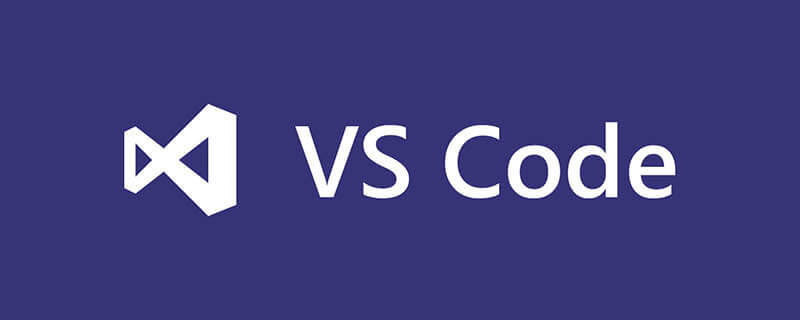
vscode怎麼會偵錯ts?
vscode 偵錯TypeScript
環境
typescript :2.5.2
vscode:1.16.0
vscode 直接偵錯ts 檔案
原始碼:github
#(https://github.com/meteor199/my-demo/tree/master/typescript/vscode-debug )
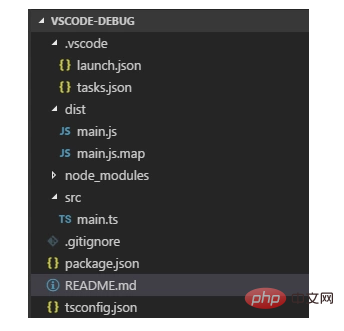
安裝typescript 依賴
npm install typescript --save-dev
新增tsconfig.json
主要是將sourceMap 設為true。
{
"compilerOptions": {
"module": "commonjs",
"target": "es5",
"noImplicitAny": true,
"outDir": "./dist",
"sourceMap": true
},
"include": [
"src/**/*"
]
}設定自動編譯
利用 vscode 的 tasks 自動將 ts 編譯為 js。也可以用別的方式編譯,如:gulp,webpack 等。
新增檔案: /.vscode/tasks.json
{
// See https://go.microsoft.com/fwlink/?LinkId=733558
// for thedocumentation about the tasks.json format
"version": "0.1.0",
"command": "tsc",
"isShellCommand": true,
//-p 指定目录;-w watch,检测文件改变自动编译
"args": ["-p", ".","-w"],
"showOutput": "always",
"problemMatcher": "$tsc"
}使用快速鍵 Ctrl Shift B 開啟自動編譯。
配置偵錯
偵錯時,需要配置 vscode 的 launch.json 檔案。這個文件記錄啟動選項。
新增或編輯檔案 /.vscode/launch.json。
{
"version": "0.2.0",
"configurations": [
{
"name": "launch",
"type": "node",
"request": "launch",
"program": "${workspaceRoot}/dist/main.js",
"args": [],
"cwd": "${workspaceRoot}",
"protocol": "inspector"
}
]
}注意 : program 需要設定為你要偵錯的 ts 產生的對應的 js。
假如需要偵錯 /src/main.ts,則此處為 ${workspaceRoot}/dist/main.js。
偵錯
開啟 main.ts,在左側新增斷點,進行偵錯。
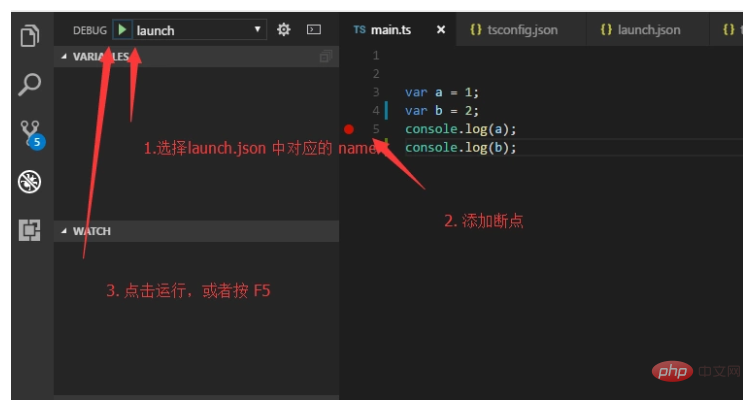
使用ts-node 偵錯ts 檔案
原始碼:github(https://github.com/meteor199/my-demo/tree/master/ typescript/vscode-debug-without-compiling)
#來自:Debugging TypeScript in VS Code without compiling, using ts-node
#ts-node 偵錯ts 檔案時,不會明確產生js 。假如你不想編譯為 js 後 再調試,可以考慮這種方式。
安裝 npm 依賴套件
npm install typescript --save-dev npm install ts-node --save-dev
設定 tsconfig.json
主要是將 sourceMap 設為true。
{
"compilerOptions": {
"module": "commonjs",
"target": "es5",
"noImplicitAny": true,
"outDir": "./dist",
"sourceMap": true
},
"include": [
"src/**/*"
]
}設定 launch.json
開啟 DEBUG 介面,新增 設定
或編輯 /.vscode/launch.json。
{
"version": "0.2.0",
"configurations": [
{
"name": "Current TS File",
"type": "node",
"request": "launch",
"program": "${workspaceRoot}/node_modules/ts-node/dist/_bin.js",
"args": [
"${relativeFile}"
],
"cwd": "${workspaceRoot}",
"protocol": "inspector"
}
]
}偵錯
開啟要偵錯的 ts 文件,新增debugger。
開啟 debug 介面。
在DEBUG後 選擇 launch.json 中對應的配置,此處為Current TS File。
點選執行按鍵或按 F5 運行。
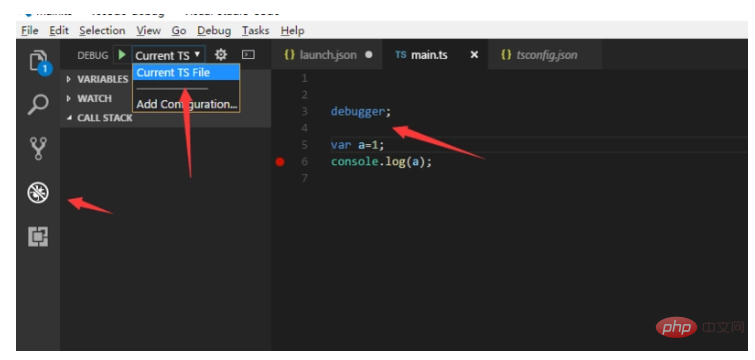
相關教學推薦:vscode教學
#以上是vscode怎麼調試ts的詳細內容。更多資訊請關注PHP中文網其他相關文章!

熱AI工具

Undresser.AI Undress
人工智慧驅動的應用程序,用於創建逼真的裸體照片

AI Clothes Remover
用於從照片中去除衣服的線上人工智慧工具。

Undress AI Tool
免費脫衣圖片

Clothoff.io
AI脫衣器

Video Face Swap
使用我們完全免費的人工智慧換臉工具,輕鬆在任何影片中換臉!

熱門文章

熱工具

記事本++7.3.1
好用且免費的程式碼編輯器

SublimeText3漢化版
中文版,非常好用

禪工作室 13.0.1
強大的PHP整合開發環境

Dreamweaver CS6
視覺化網頁開發工具

SublimeText3 Mac版
神級程式碼編輯軟體(SublimeText3)
 vscode怎麼定義頭文件
Apr 15, 2025 pm 09:09 PM
vscode怎麼定義頭文件
Apr 15, 2025 pm 09:09 PM
如何使用 Visual Studio Code 定義頭文件?創建頭文件並使用 .h 或 .hpp 後綴命名在頭文件中聲明符號(例如類、函數、變量)使用 #include 指令在源文件中包含頭文件編譯程序,頭文件將被包含並使聲明的符號可用
 vscode需要什麼電腦配置
Apr 15, 2025 pm 09:48 PM
vscode需要什麼電腦配置
Apr 15, 2025 pm 09:48 PM
VS Code 系統要求:操作系統:Windows 10 及以上、macOS 10.12 及以上、Linux 發行版處理器:最低 1.6 GHz,推薦 2.0 GHz 及以上內存:最低 512 MB,推薦 4 GB 及以上存儲空間:最低 250 MB,推薦 1 GB 及以上其他要求:穩定網絡連接,Xorg/Wayland(Linux)
 vscode終端使用教程
Apr 15, 2025 pm 10:09 PM
vscode終端使用教程
Apr 15, 2025 pm 10:09 PM
vscode 內置終端是一個開發工具,允許在編輯器內運行命令和腳本,以簡化開發流程。如何使用 vscode 終端:通過快捷鍵 (Ctrl/Cmd ) 打開終端。輸入命令或運行腳本。使用熱鍵 (如 Ctrl L 清除終端)。更改工作目錄 (如 cd 命令)。高級功能包括調試模式、代碼片段自動補全和交互式命令歷史。
 vscode中文註釋變成問號怎麼解決
Apr 15, 2025 pm 11:36 PM
vscode中文註釋變成問號怎麼解決
Apr 15, 2025 pm 11:36 PM
解決 Visual Studio Code 中中文註釋變為問號的方法:檢查文件編碼,確保為“UTF-8 without BOM”。更改字體為支持中文字符的字體,如“宋體”或“微軟雅黑”。重新安裝字體。啟用 Unicode 支持。升級 VSCode,重啟計算機,重新創建源文件。
 vscode在哪寫代碼
Apr 15, 2025 pm 09:54 PM
vscode在哪寫代碼
Apr 15, 2025 pm 09:54 PM
在 Visual Studio Code(VSCode)中編寫代碼簡單易行,只需安裝 VSCode、創建項目、選擇語言、創建文件、編寫代碼、保存並運行即可。 VSCode 的優點包括跨平台、免費開源、強大功能、擴展豐富,以及輕量快速。
 vscode終端常用命令
Apr 15, 2025 pm 10:06 PM
vscode終端常用命令
Apr 15, 2025 pm 10:06 PM
VS Code 終端常用命令包括:清除終端屏幕(clear)列出當前目錄文件(ls)更改當前工作目錄(cd)打印當前工作目錄路徑(pwd)創建新目錄(mkdir)刪除空目錄(rmdir)創建新文件(touch)刪除文件或目錄(rm)複製文件或目錄(cp)移動或重命名文件或目錄(mv)顯示文件內容(cat)查看文件內容並滾動(less)查看文件內容只能向下滾動(more)顯示文件前幾行(head)
 vscode終端命令不能用
Apr 15, 2025 pm 10:03 PM
vscode終端命令不能用
Apr 15, 2025 pm 10:03 PM
VS Code 終端命令無法使用的原因及解決辦法:未安裝必要的工具(Windows:WSL;macOS:Xcode 命令行工具)路徑配置錯誤(添加可執行文件到 PATH 環境變量中)權限問題(以管理員身份運行 VS Code)防火牆或代理限制(檢查設置,解除限制)終端設置不正確(啟用使用外部終端)VS Code 安裝損壞(重新安裝或更新)終端配置不兼容(嘗試不同的終端類型或命令)特定環境變量缺失(設置必要的環境變量)
 VSCode怎麼用
Apr 15, 2025 pm 11:21 PM
VSCode怎麼用
Apr 15, 2025 pm 11:21 PM
Visual Studio Code (VSCode) 是一款跨平台、開源且免費的代碼編輯器,由微軟開發。它以輕量、可擴展性和對眾多編程語言的支持而著稱。要安裝 VSCode,請訪問官方網站下載並運行安裝程序。使用 VSCode 時,可以創建新項目、編輯代碼、調試代碼、導航項目、擴展 VSCode 和管理設置。 VSCode 適用於 Windows、macOS 和 Linux,支持多種編程語言,並通過 Marketplace 提供各種擴展。它的優勢包括輕量、可擴展性、廣泛的語言支持、豐富的功能和版






